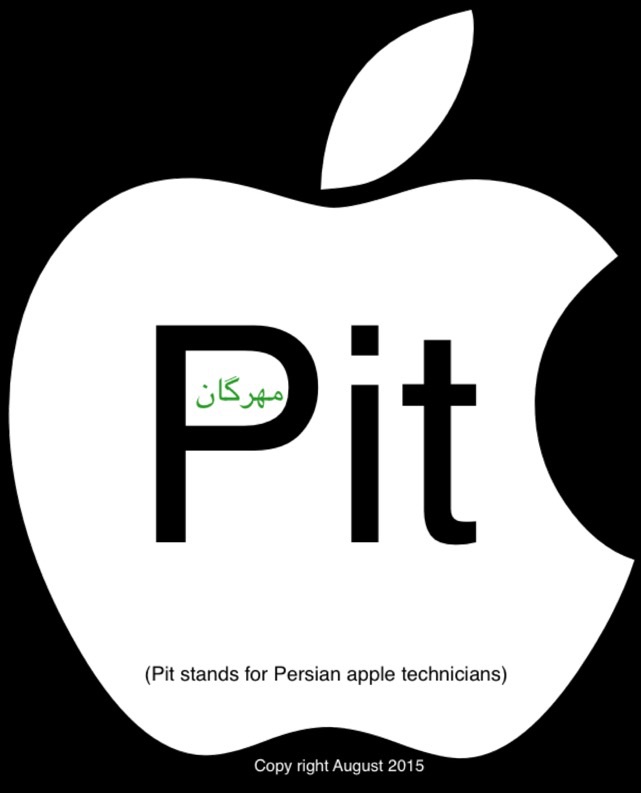طبق قول قسمت دوم که مربوط به انتقال بازى و برنامه هاست رو امروز ارائه میدیم! با ما در ادامه مطلب همراه شوید
خوب همانطور که در پست قبل( براى مشاهده اینجا کلیک کنید) گفته شد، آیفون یا آیپد یا آیپاد تاچ خود را به مک یا کامپیوتر وصل نمایید. حال به جاى مراجعه به بخش summary، به بخش apps بروید. در کل این صفحه که مطلب ما در رابطه با آن است، دو قسمت وجود دارد. در قسمت بالایى تمامى صفحات منو نمایش داده مى شود. در سمت چپ آن هم لیست برنامه هاى موجود در نرم افزار ایتونز است که قبلا بک اپ گرفته اید یا با ایتونز کامپیوتر خود دانلود کرده اید.( اگر بکاپ نگرفته اید، به پست قبلى رفته و به روش آن بک اپ بگیرید.)از قسمتى که منو هاى خود گوشى را نشان میدهد میتوانید آیکون هاى برنامه ها را جابجا کنید یا فولدر ایجاد کنید یا حتى برنامه هاى اضافى را پاک کنید. در قسمت لیست هم میتوانید برنامه هاى موجود در ایتونز را اگر اضافى هستند از روى گوشى پاک کنید و یا اگر به آنها نیاز دارید دوباره نصبشان کنید( اگر تنظیمات restrictionدر زمینه نصب یا حذف برنامه روشن باشد به صورت دائمى از نصب یا حذف منع خواهید شد که البته قابل حل است) ضمنا بعضى بازى یا برنامه ها بر روى ایفون و ایپد قابل نصب بوده و بعضى. فقط روى ایفون و ایپاد تاچ نصب میشوند. به طور مثال فیسبوک روى همه موارد مذکور، و واتساپ فقط در آیفون نصب میشود.
در پایین صفحه بخشى وجود دارد که فقط در صورت داشتن برنامه هاى file sharing ظاهر مى شود. نام این قسمت نیز همان فایل شیرینگ است. که انتقال فایل بین آیفون و برنامه ها را ممکن میکند. اما هر برنامه ممکن است فرمت خاصى از فایل ها را قبول یا اجرا کند. در قسمت بعدى بیشتر در این رابطه توضیح میدهیم.
در نهایت پس از اعمال تغییرات لازم، گزینه apply را بزنید تا تغییرات در گوشى نیز لحاظ شود. کار تمام است.
بخش بعدى مربوط به انتقال موسیقى و فیلم است.قسمتى هم داریم در خصوص جزییات و امکانات خود برنامه آیتونز بدون حضور آى دیوایس.
اگر سوالى در این زمینه دارید در بخش نظرات درج کنید. با ما در پست هاى بعد همراه باشید